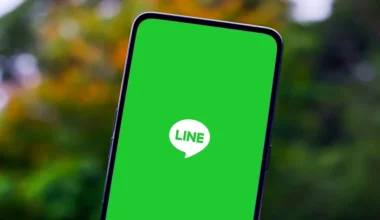Tanpa kita sadari, sebenarnya di HP Android itu terdapat banyak file dan folder yang tersimpan dalam jumlah cukup banyak. Utamanya di bagian memori internal.
Kalau jumlahnya sedikit, mungkin tidak masalah. Namun jika banyak dan menumpuk, tentu akan mempengaruhi ke kapasitas memori. Apalagi kalau size-nya besar-besar.
Di antara file dan folder tersebut, ada yang namanya folder thumbnail. Banyak yang belum tahu apa saja fungsinya.
Untuk itu, berikut ini akan saya bahas penjelasannya secara lengkap, serta bagaimana cara menghapus folder thumbnail atau thumbdata tersebut.
Daftar Isi
Sekilas Tentang Data Thumbnail
Thumbnail adalah data preview media (foto dan video) yang tersimpan. Fungsinya agar Android tidak perlu menampilkan file asli dari foto atau video tersebut.
Preview yang dimaksud di sini ialah gambar berukuran kecil yang menggambarkan media secara visual. Misalnya:
- Saya punya data semisal video.
- Kemudian saya membuka galeri
- Nah, di galeri, video tersebut sekilas terlihat seperti gambar
- Inilah yang dinamakan thumbnail.
Data thumbnail akan secara otomatis muncul ketika file-file media tersimpan. Lebih tepatnya ketika user sedang melihat file-file media tersebut. Data ini umumnya akan bernama .Thumbdata4, .Thumbdata5 dan sejenisnya.
Di antara manfaat thumbnail adalah untuk mempercepat proses loading. Bayangkan jika Anda menyimpan banyak data foto dan video di galeri. Butuh berapa lama supaya galeri bisa memuat semuanya?
Sebagai tambahan, coba buka Google, lalu cari kata kunci “Apa itu Cache”. File thumbnail kurang lebih sama seperti cache.
Kemudian dengan adanya thumbnail, pengguna juga bisa mendapatkan gambaran isi dari data videonya tersebut.
Sehingga pengguna bisa tahu secara sekilas tentang filenya tanpa harus dibuka filenya secara langsung.
Pentingkah Data Thumbnail di HP?
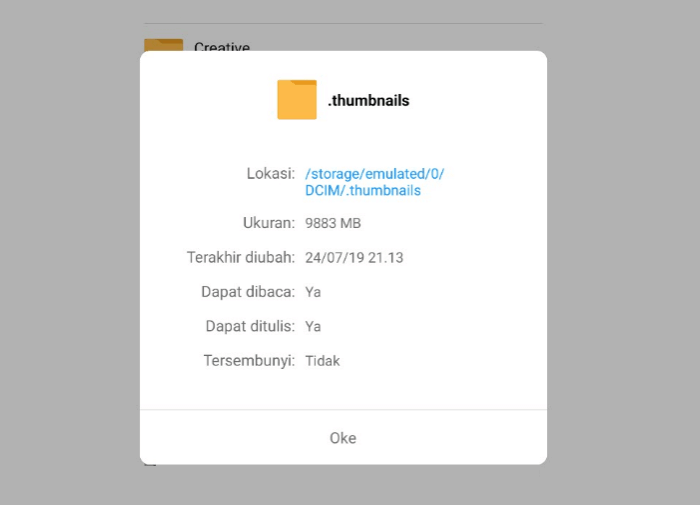
Bisa dibilang file dan folder thumbnail yang tersimpan ini penting tidak penting. Tergantung, balik lagi ke kebutuhan masing-masing.
Contohnya:
Kalau Anda punya ribuan file media, baik itu foto atau video. Tentu data thumbnail akan cukup membantu untuk mempercepat proses akses ketika sedang membuka galeri.
Namun yang bikin jadi agak masalah, ialah karena data thumbnail tersebut kadang punya size yang sangat besar. Bisa mencapai beberapa GB, akibat jumlahnya yang banyak.
Catatan:
- Lebih dari itu, kadang-kadang bahkan ada juga duplikat, serta mungkin preview-preview dari data galeri tersimpan yang sudah terhapus sebelumnya, di waktu yang lama.
- Oleh karenanya, file thumbnail akhirnya semakin menumpuk jumlahnya.
Baca Juga: Cara Menyalakan Senter Flashlight HP Android
Amankah Jika Data Thumbnail Dihapus?
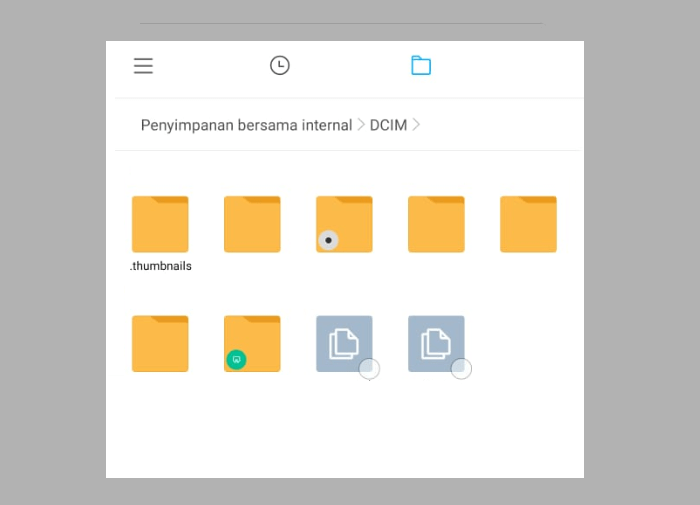
Data thumbnail bisa menjadi sangat besar. Dampaknya, bisa berpengaruh ke memori internal yang menjadi penuh, dan membuat performa sistem melambat secara keseluruhan.
Yang jadi pertanyaan, apakah aman kalau data ini dihapus?
Jawabannya, iya. Data thumbnail bisa dihapus tanpa memberikan efek sama sekali ke sistem.
Saya sendiri cukup menyarankannya. Apalagi kalau HP sudah dipakai dalam kurun waktu yang relatif lama.
Dengan catatan, ada sedikit efeknya, ya. Yakni ketika Anda membuka galeri, maka proses loading awal akan jadi melambat (karena harus loading ulang).
Baca Juga: Cara Melihat RAM HP Android – Semua Tipe
Cara Menghapus Data Thumbnail (Thumbdata)
Thumbdata adalah salah satu bagian dari data thumbnail. Intinya keduanya sama.
Berikut ini akan saya jelaskan mengenai langkah-langkah untuk menghapusnya. Mengingat tidak sedikit orang yang membutuhkan informasi ini.
Berikut cara untuk menghapus data thumbnail di HP:
- Pertama-tama, buka File Manager di HP Anda.
- Aktifkan fitur Berkas Tersembunyi.
- Pergi ke DCIM > Thumbnail.
- Hapus file-file yang ada di sana.
Detailnya sebagai berikut:
Langkah 1: Buka terlebih dahulu File Manager di HP Anda. Pakai yang bawaan juga cukup.
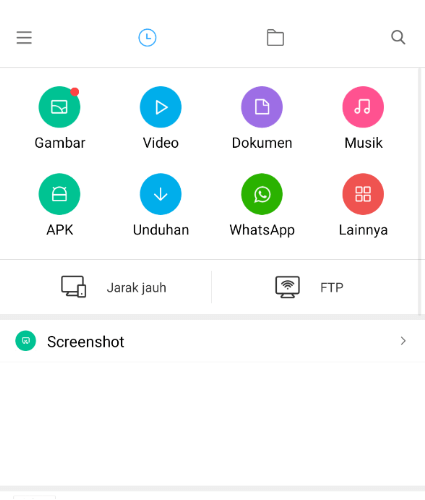
Catatan:
- Atau kalau mau bisa instal juga dari Google Playstore. Apa saja, asalkan punya fitur untuk menampilkan file yang tersembunyi.
Langkah 2: Di File Manager, buka terlebih dahulu Setelan. Kemudian cari dan aktifkan pengaturan Tampilkan Berkas Tersembunyi.
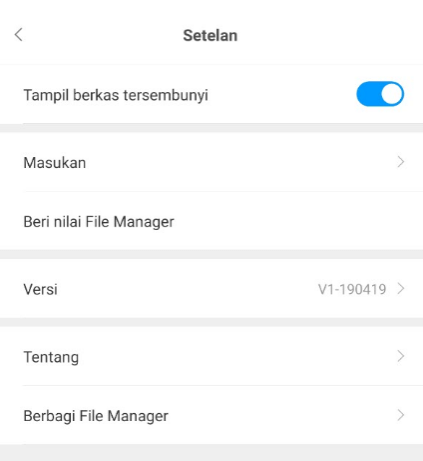
Langkah 3: Selanjutnya di Memori Internal > Pergi ke DCIM > Thumbnail > Kemudian hapus file-file thumbnail yang diinginkan, atau hapus semuanya.
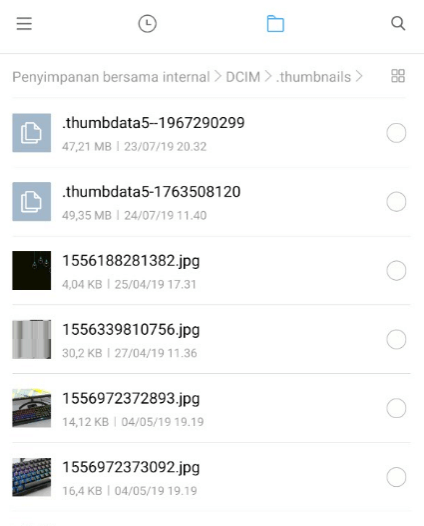
Catatan:
Contoh di atas terlihat gambar-gambar thumbnail. Jika file-file tersebut dihapus, maka tidak akan berpengaruh ke file aslinya, karena pada dasarnya keduanya berbeda.
Dengan demikian, semua data thumbnail pun akan terhapus. Memori internal yang penuh bisa jadi lega kembali.
Sebagai tambahan, bisa coba juga untuk menghapus cache Galeri. Agar efek dari penghapusan thumbnail barusan bisa lebih efektif lagi.
Cara Menghapus Cache Galeri:
- Buka Setelan Android.
- Geser ke bawah, kemudian buka menu Aplikasi Terinstal.
- Setelah itu, cari dan buka aplikasi Galeri.
- Di sana, cari dan ketuk tombol Bersihkan atau Hapus Data.
- Tutup semua jendela yang terbuka.
- Kemudian, barulah Anda bisa coba buka Galerinya lagi.
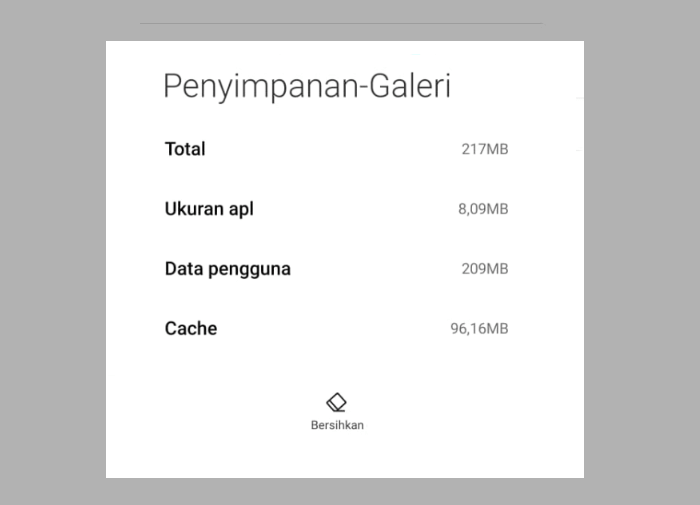
Akhir Kata
Cara menghapus file dan folder thumbnail itu intinya mudah. Bahkan kita bisa melakukannya langsung melalui File Manager saja, tanpa perlu bantuan aplikasi tambahan apa pun.
Di sini, saya lengkapi juga penjelasannya tentang apa itu thumbnail di Android, serta jawaban buat Anda yang bingung apakah aman atau tidak kalau file tersebut dihapus.
Tutorial di sini bisa diterapkan untuk semua merk dan tipe HP Android. Iya, seperti Xiaomi, OPPO, VIVO, Lenovo, ASUS, Huawei, Samsung, dan lain-lain sebagainya.
Punya pertanyaan tentang topik kita kali ini? Atau mungkin ada langkah-langkah yang kurang jelas? Jangkan sungkan untuk mengirim komentar melalui kotak yang telah tersedia.
Semoga bermanfaat.